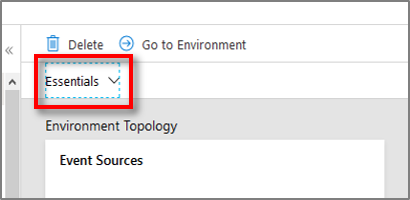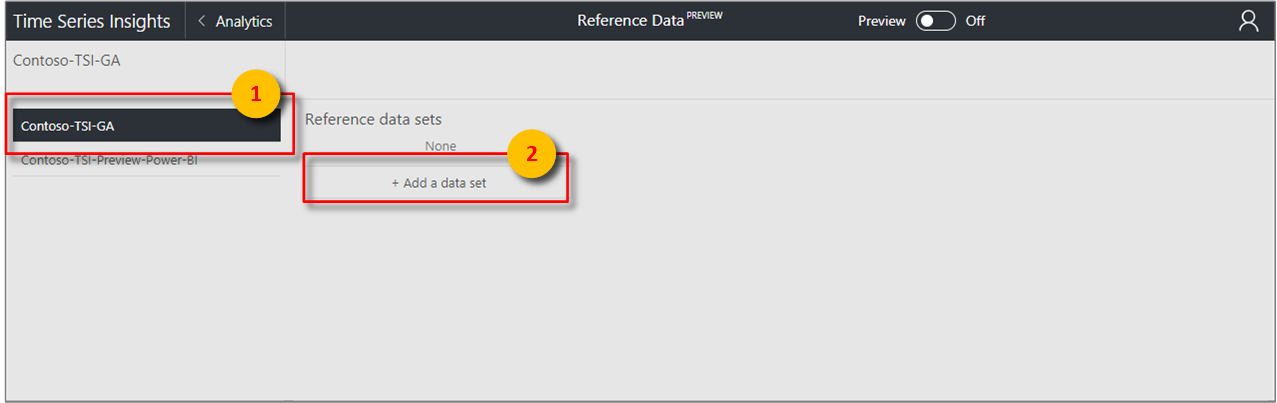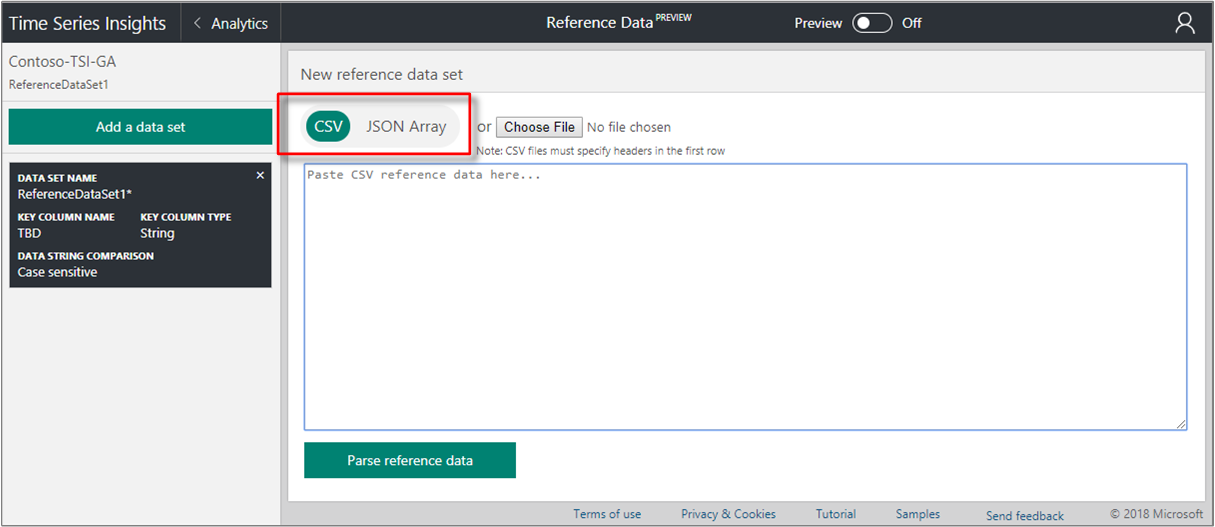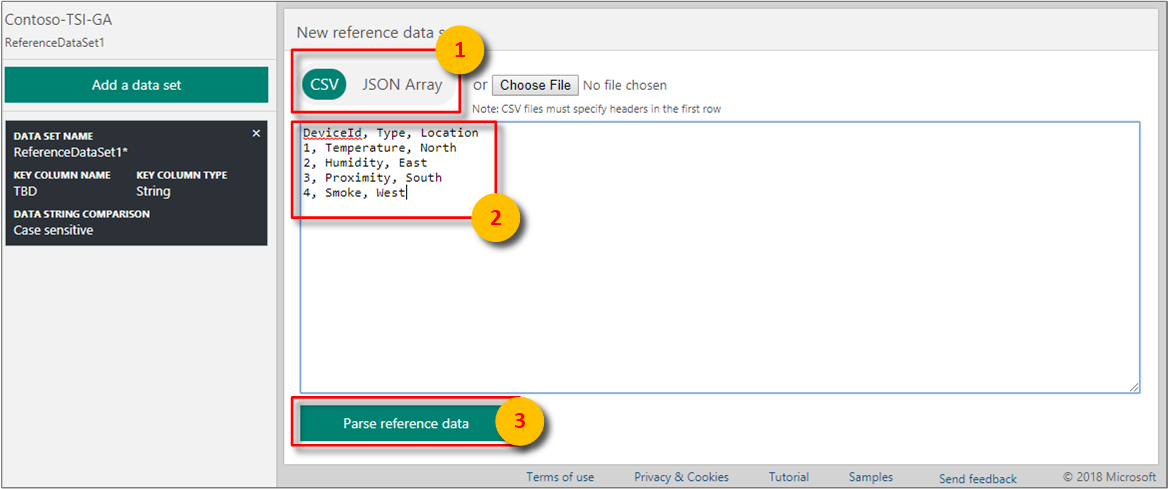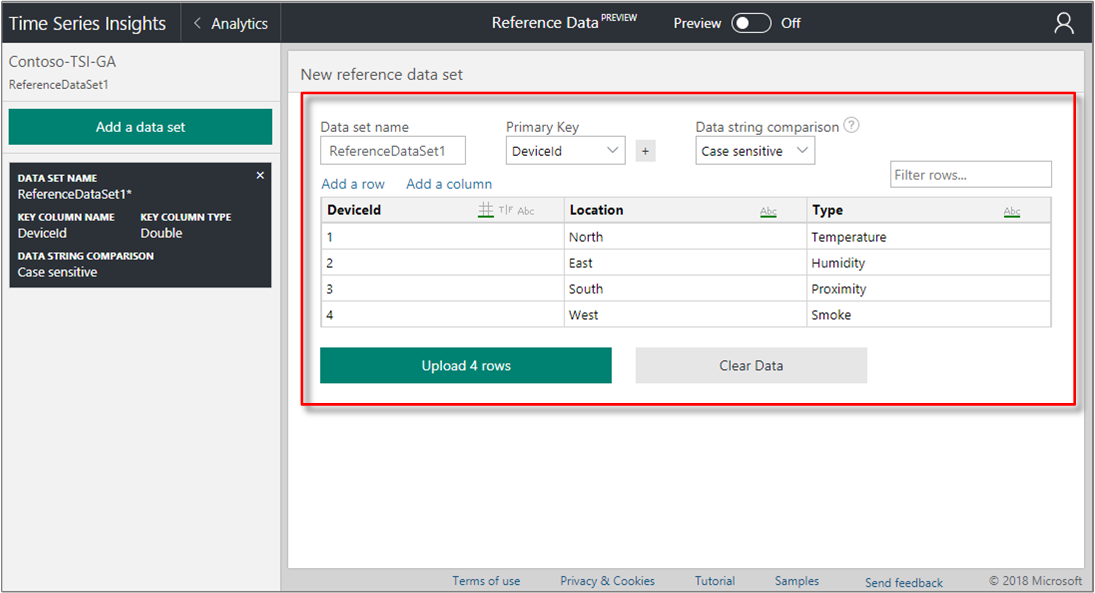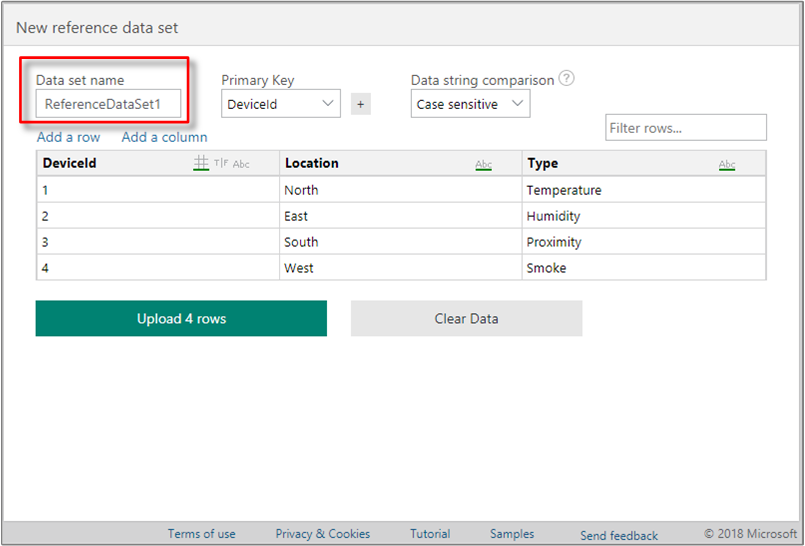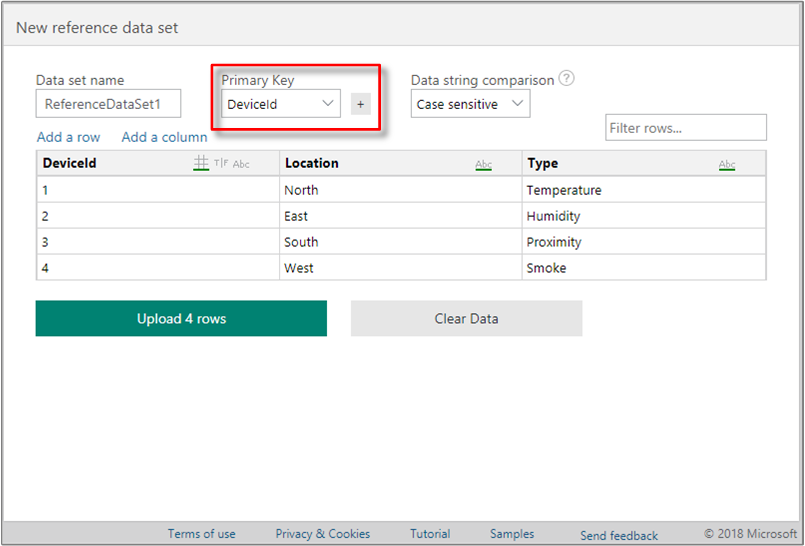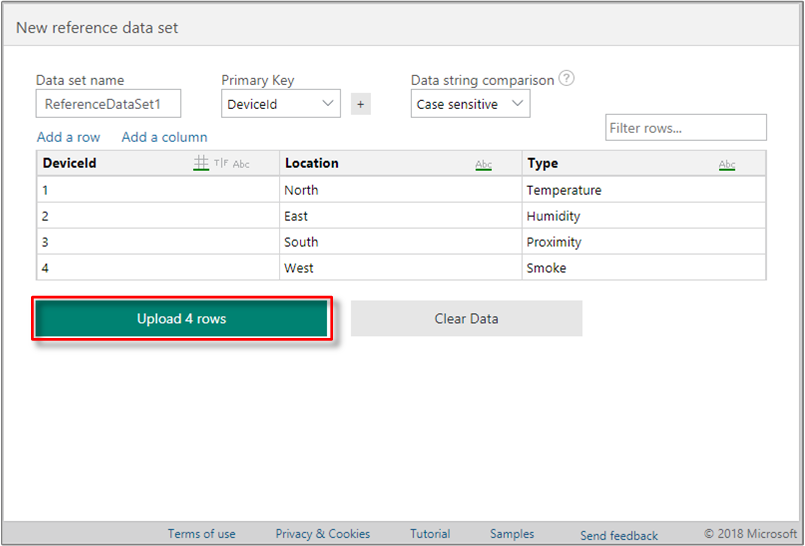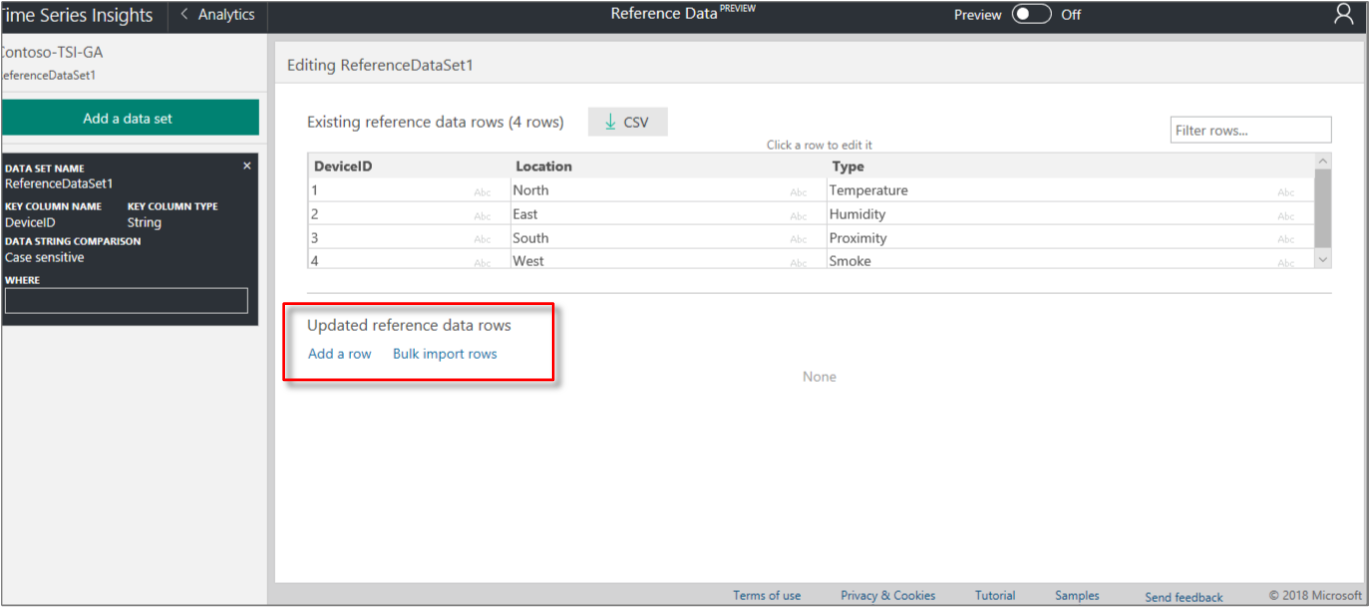Vytvoření referenční datové sady pro prostředí Azure Time Series Insights Gen1 pomocí webu Azure Portal
Poznámka
Služba Time Series Insights bude vyřazena 7. července 2024. Zvažte migraci stávajících prostředí na alternativní řešení co nejdříve. Pro více informací o vyřazení a migraci navštivte naši dokumentaci.
Opatrnost
Toto je článek Gen1.
Tento článek popisuje, jak přidat referenční datovou sadu do prostředí Azure Time Series Insights. Referenční data lze užitečně připojit ke zdrojovým datům pro rozšíření hodnot.
Referenční datová sada je kolekce položek, které rozšiřují události ze zdroje událostí. Modul příchozího přenosu dat Azure Time Series Insights spojí každou událost ze zdroje událostí s odpovídajícím řádkem dat v referenční sadě dat. Tato rozšířená událost je pak k dispozici pro dotaz. Toto spojení je založeno na sloupcích primárního klíče definovaných ve vaší referenční sadě dat.
Referenční data nejsou zpětně připojena. Jakmile je sada referenčních dat nakonfigurovaná a nahraná, shodují se s ní pouze aktuální a budoucí příchozí data.
Video
Seznamte se s referenčním datovým modelem služby Time Series Insight.
Přidání referenční sady dat
Přihlaste se k portálu Azure.
Vyhledejte existující prostředí Azure Time Series Insights. V nabídce na levé straně Azure portálu vyberte Všechny prostředky. Vyberte prostředí Azure Time Series Insights.
Vyberte stránku Přehled. Rozbalte část Essentials v horní části stránky a vyhledejte adresu URL Průzkumníka služby Time Series Insights a otevřete odkaz.
Prohlédněte si Průzkumníka prostředí Azure Time Series Insights.
Rozbalte selektor prostředí v Průzkumníku služby Azure Time Series Insights. Zvolte aktivní prostředí. Vyberte ikonu referenčních dat v pravém horním rohu stránky Průzkumníka.
Výběrem tlačítka + Přidat sadu dat začněte přidávat novou sadu dat.
Na stránce Nová referenční datová sada zvolte formát dat:
- Zvolte csv pro data oddělená čárkami. První řádek se považuje za řádek záhlaví.
- Zvolte pole JSON pro formátovaná data json (JavaScript object notation).
Zadejte data pomocí jedné ze dvou metod:
- Vložte data do textového editoru. Pak vyberte tlačítko Zpracovat referenční data.
- Výběrem tlačítka Zvolit soubor přidejte data z místního textového souboru.
Vložte například data pole JSON:
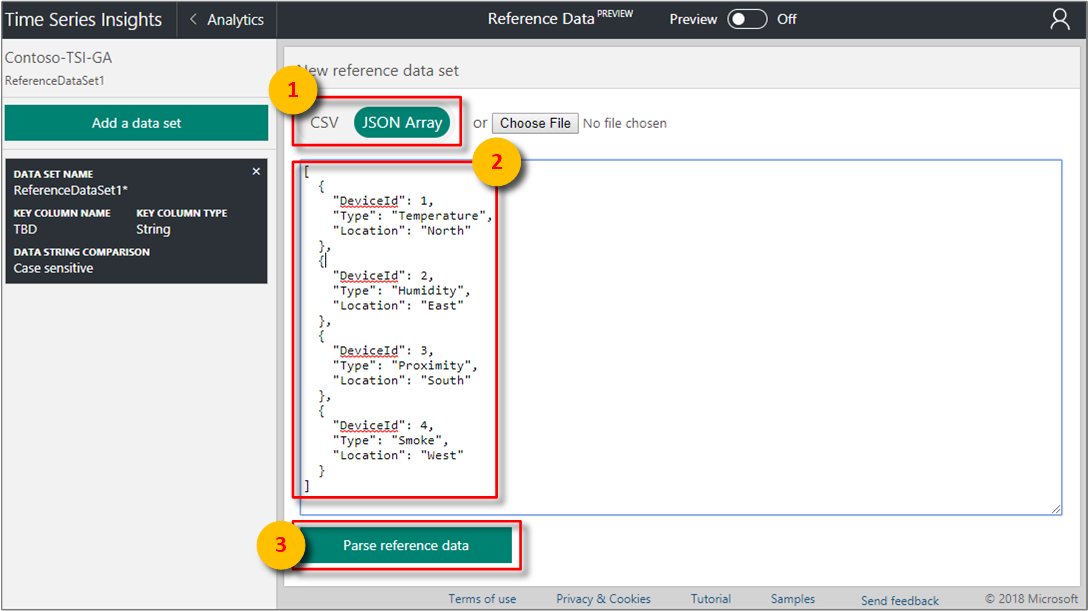
Pokud dojde k chybě při analýze hodnot dat, zobrazí se v dolní části stránky červená chyba, například
CSV parsing error, no rows extracted.Po úspěšném parsování dat se zobrazí datová mřížka zobrazující sloupce a řádky představující data. Zkontrolujte datovou mřížku a ujistěte se, že je správná.
Projděte si každý sloupec, abyste porozuměli předpokládanému datovému typu, a v případě potřeby změňte datový typ. Vyberte symbol datového typu v záhlaví sloupce: # pro dvojitá (číselná data), T|F pro logický řetězec nebo Abc.
V případě potřeby přejmenujte záhlaví sloupců. Název klíčového sloupce je nezbytný pro připojení k odpovídající vlastnosti ve zdroji událostí.
Důležitý
Ujistěte se, že názvy sloupců s referenčními klíči dat odpovídají přesně názvu události příchozím datům, včetně citlivosti na malá a velká písmena. Názvy sloupců, které nejsou klíči, slouží k rozšíření příchozích dat o odpovídající hodnoty referenčních dat.
Do pole Filtrovat řádky zadejte hodnotu, abyste podle potřeby zkontrolovali konkrétní řádky. Filtr je užitečný pro kontrolu dat, ale při nahrávání dat se nepoužije.
Pojmenujte datovou sadu tak, že vyplníte pole Název sady dat, které se nachází nad datovou mřížkou.
Uveďte sloupec Primární klíč v datové sadě výběrem z rozevíracího seznamu nad datovou mřížkou.
(volitelné) Vyberte tlačítko + a přidejte sloupec sekundárního klíče jako složený primární klíč. Pokud potřebujete výběr vrátit zpět, vyberte v rozevíracím seznamu prázdnou hodnotu a odeberte sekundární klíč.
Pokud chcete nahrát data, vyberte tlačítko Nahrát řádky.
Stránka potvrdí dokončené nahrání a zobrazí zprávu Datová sada byla úspěšně odeslána.
Varování
Sloupce nebo vlastnosti sdílené mezi referenčními datovými sadami zobrazí Duplicitní název vlastnosti chybu při nahrávání. Chyba nezabrání úspěšnému nahrání referenčních datových sad. Můžete ho odebrat kombinací řádků, které sdílejí duplicitní název vlastnosti.
Vyberte Přidat řádek, Hromadný import řádkůnebo Přidat sloupec a podle potřeby přidat další referenční hodnoty dat.
Důležitý
Každý řádek, který sdílí jedinečný klíč s jiným řádkem, bude mít sloupce přepsáné posledním řádkem přidaným, který sdílí tento jedinečný klíč.
Poznámka
Přidané řádky nemusí být obdélníkové – mohou obsahovat méně, větší nebo různé sloupce z ostatních položek v referenční sadě dat.
Další kroky
Spravovat referenční data programově.
Kompletní referenční informace k rozhraní API najdete v dokumentu rozhraní API referenčních dat.